'>

যদি আপনার কীবোর্ডের স্পেসবার কী কাজ করা বন্ধ করে দেয় , আপনি খুব বিরক্ত হতে হবে। তবে আশা ছেড়ে দিও না আপনি এটির সাথে আটকে থাকবেন না। এই ছদ্মবেশে, কীভাবে আপনার কাজ করা স্পেসবার কীটি ঠিক করবেন কীভাবে আমরা আপনাকে চলব। কীভাবে তা পড়তে পড়ুন ...
স্পেসবারের জন্য কাজগুলি কাজ করছে না:
- স্টিকি কীগুলি বৈশিষ্ট্য পরীক্ষা করুন
- পূর্ববর্তী সংস্করণে আপনার কীবোর্ড ড্রাইভারটি রোল করুন
- আপনার কীবোর্ড ড্রাইভারের জন্য একটি পরিষ্কার ইনস্টল করুন
ফিক্স 1: স্টিকি কীগুলি বৈশিষ্ট্য পরীক্ষা করুন
স্টিকি কীগুলি বৈশিষ্ট্য আপনাকে কীবোর্ড শর্টকাটগুলির জন্য একবারে একটি কী চাপতে সক্ষম করে। অনেক ব্যবহারকারী রিপোর্ট করেছেন, স্টিকি কীগুলি বৈশিষ্ট্যটি অক্ষম করুন তাদের স্পেসবারকে আবার প্রাণে বাঁচাতে সহায়তা করে। সুতরাং আপনি যখন নিজের স্পেসবারটি কাজ না করে দেখেন, আপনি যে প্রথম দ্রুত সমাধানটি চেষ্টা করতে পারেন তা হ'ল স্টিকি কীগুলি পরীক্ষা করা।
1) টিপুন উইন্ডোজ কী + আমি সেটিংস উইন্ডো খোলার জন্য একসাথে কী।
তারপরে সন্ধান করতে নীচে স্ক্রোল করুন এবং ক্লিক করুন সহজে প্রবেশযোগ্য ।
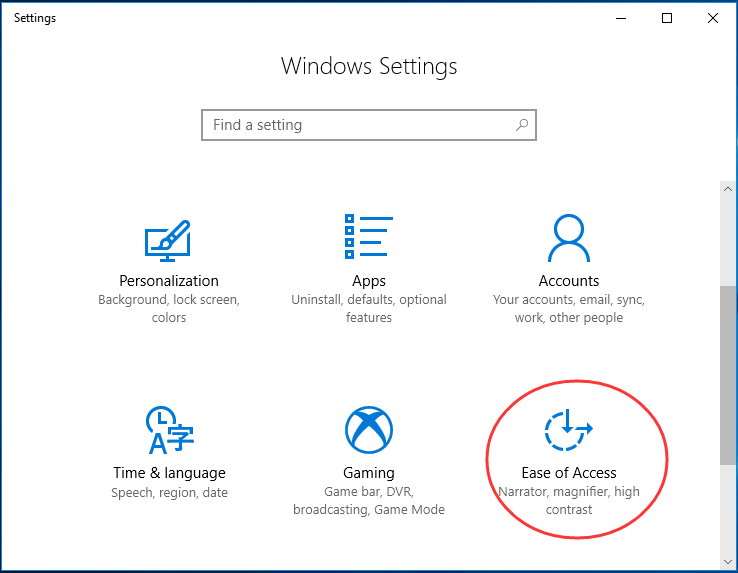
2) ক্লিক করুন কীবোর্ড বাম ফলকে তারপরে স্টিকি কীগুলির আইকনটি পরীক্ষা করুন। যদি এটি চালু , সেট করা বন্ধ ।
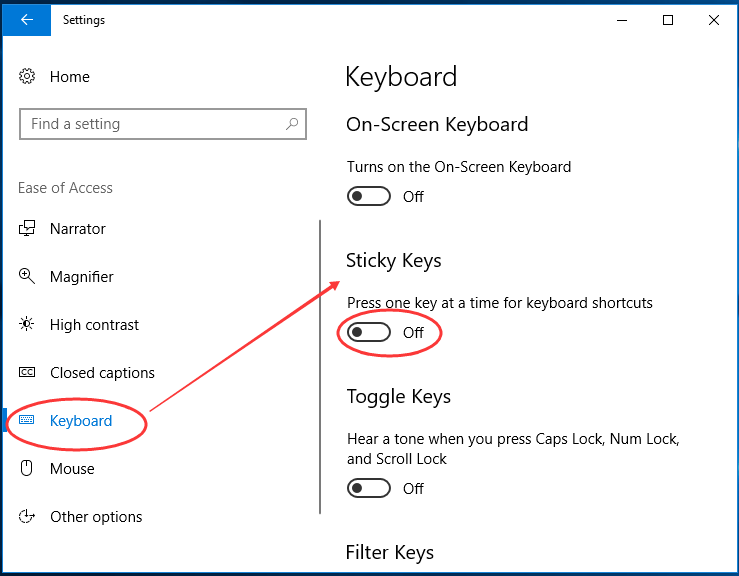
স্টিকি কীগুলি বৈশিষ্ট্যটি অক্ষম রয়েছে কিনা তা নিশ্চিত করার পরে, আপনি এখনও আপনার স্পেসবারটি ব্যবহার করতে পারবেন না, নীচের অন্যান্য পদ্ধতি ব্যবহার করে দেখুন। স্পেসবারে কাজ করা ত্রুটিটি সম্ভবত ড্রাইভারের সমস্যার কারণে is এটির ড্রাইভারটিকে আগের সংস্করণে ফিরিয়ে আনুন বা তার ড্রাইভারের জন্য একটি পরিষ্কার ইনস্টল করা অনেক ব্যবহারকারীকে সমস্যা সমাধানে সহায়তা করে। আপনি এটি করার চেষ্টা করতে পারেন।
ঠিক করুন 2:পূর্ববর্তী সংস্করণে আপনার কীবোর্ড ড্রাইভারটি রোল করুন
1) টিপুন উইন্ডোজ লোগো কী + এক্স দ্রুত অ্যাক্সেস মেনু খুলতে একসাথে কী।
তারপর ক্লিক করুন ডিভাইস ম্যানেজার এটি খুলতে।
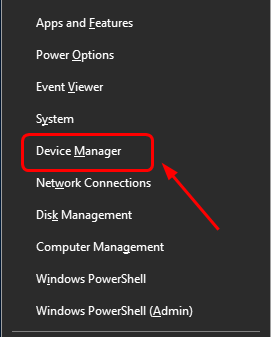
2) পপ-আপ ডিভাইস ম্যানেজার উইন্ডোতে, সন্ধান করুন এবং প্রসারিত করুন কীবোর্ড সংলাপ। তারপরে আপনার কীবোর্ড সফ্টওয়্যারটিতে ডান ক্লিক করুন এবং চয়ন করুন সম্পত্তি ।
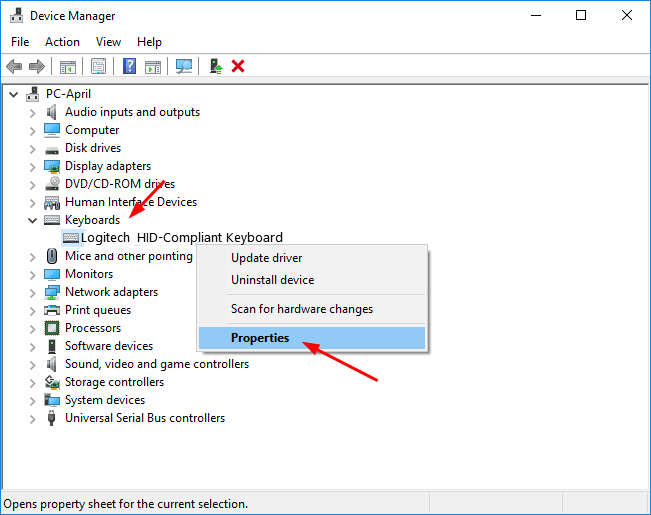
3) দেখার জন্য চয়ন করুন ড্রাইভার ফলক তারপর ক্লিক করুন রোল ব্যাক ড্রাইভার আইকন
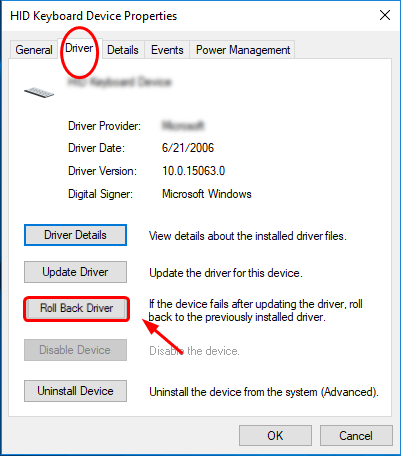
বিঃদ্রঃ: যদি রোল ব্যাক ড্রাইভার আইকন ধূসর হয়ে যায় তবে আপনি আপনার কীবোর্ড প্রস্তুতকারকের ওয়েবসাইট থেকে পূর্ববর্তী সংস্করণটির ড্রাইভার ডাউনলোড করতে পারেন।
পদ্ধতি 3. আপনার কীবোর্ড ড্রাইভারের জন্য একটি পরিষ্কার ইনস্টল করুন
যদি দুর্ভাগ্যক্রমে, আপনার কীবোর্ড ড্রাইভারকে পিছনে ঘোরানো আপনার স্পেসবারটি আবার কাজ করে সংরক্ষণ করতে না পারে, তবে এর জন্য একটি পরিষ্কার ইনস্টল করুন।
1) খোলার পদ্ধতি 2 তে 1) এবং 2) পদক্ষেপটি অনুসরণ করুন ডিভাইস ম্যানেজার উইন্ডো এবং আপনার কীবোর্ড ড্রাইভার সনাক্ত।
2) আপনার কীবোর্ড ড্রাইভারটি ডান ক্লিক করুন। তাহলে বেছে নাও ডিভাইস আনইনস্টল করুন ।
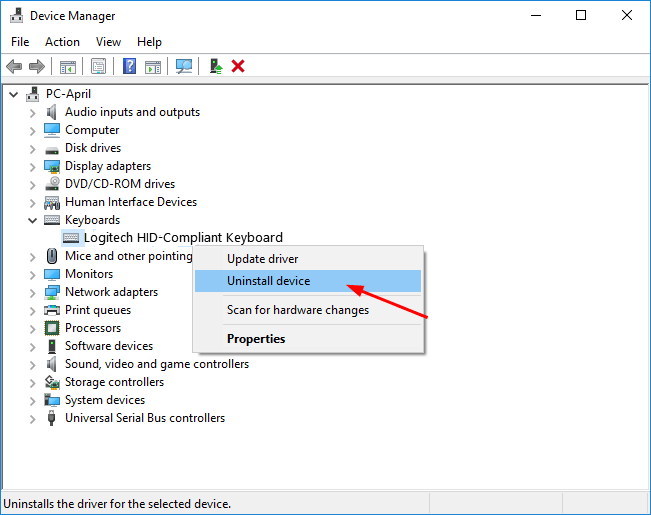
3) উইন্ডোজ আপনার কীবোর্ড ড্রাইভার পুনরায় ইনস্টল করতে আপনার উইন্ডোজ 10 পুনরায় বুট করুন।
উইন্ডোজ যদি ড্রাইভারটি পুনরায় ইনস্টল না করে, আপনি আপনার কীবোর্ড প্রস্তুতকারকের ওয়েবসাইট থেকে সর্বশেষতম ড্রাইভারটি ডাউনলোড করতে পারেন। আপনার যদি সময় না থাকে, ধৈর্য না থাকে বা আপনি যদি কম্পিউটারের জ্ঞান না হন তবে আসুন ড্রাইভার সহজ আপনাকে সাহায্য করুন। এর সাহায্যে, আপনি ড্রাইভারের মাথাব্যথা এবং চিরকালের জন্য বিলম্বকে বিদায় জানাতে পারেন।
ড্রাইভার ইজি স্বয়ংক্রিয়ভাবে আপনার সিস্টেমটিকে সনাক্ত করবে এবং এর জন্য সঠিক ড্রাইভারগুলি খুঁজে পাবে। আপনার কম্পিউটারটি ঠিক কোন সিস্টেমে চলছে তা জানা দরকার নেই, আপনার ভুল ড্রাইভারটি ডাউনলোড এবং ইনস্টল করার ঝুঁকি থাকা দরকার না এবং ইনস্টল করার সময় আপনার কোনও ভুল করার বিষয়ে চিন্তা করার দরকার নেই।
আপনি যে কোনও একটি দিয়ে স্বয়ংক্রিয়ভাবে আপনার ড্রাইভার আপডেট করতে পারেন বিনামূল্যে অথবা জন্য ড্রাইভার সহজ সংস্করণ। তবে প্রো সংস্করণটির সাথে এটিতে মাত্র 2 টি ক্লিক লাগে (এবং আপনি সম্পূর্ণ সমর্থন এবং একটি পাবেন 30 দিনের টাকা ফেরতের গ্যারান্টি ):
4) ডাউনলোড করুন এবং ড্রাইভার ইজি ইনস্টল করুন।
5) চালক ইজি চালান এবং ক্লিক করুন এখন স্ক্যান করুন বোতাম ড্রাইভার ইজি তারপরে আপনার কম্পিউটারটি স্ক্যান করবে এবং কোনও সমস্যা ড্রাইভার সনাক্ত করবে।
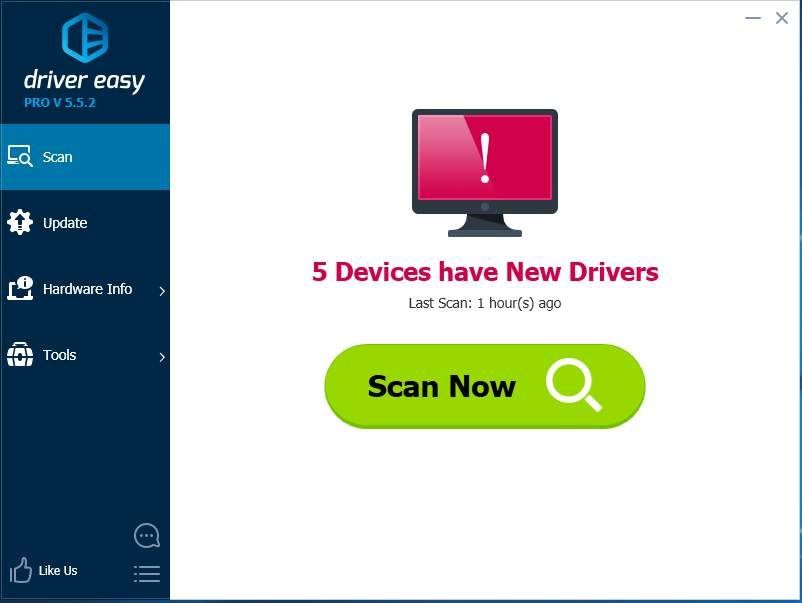
6) ক্লিক সমস্ত আপডেট করুন এর সঠিক সংস্করণটি স্বয়ংক্রিয়ভাবে ডাউনলোড এবং ইনস্টল করতে সব আপনার সিস্টেমে যে ড্রাইভারগুলি নিখোঁজ বা পুরানো আছে (এটির জন্য প্রয়োজন প্রো সংস্করণ - আপনি আপডেট আপডেট ক্লিক করলে আপনাকে আপগ্রেড করার অনুরোধ জানানো হবে)।
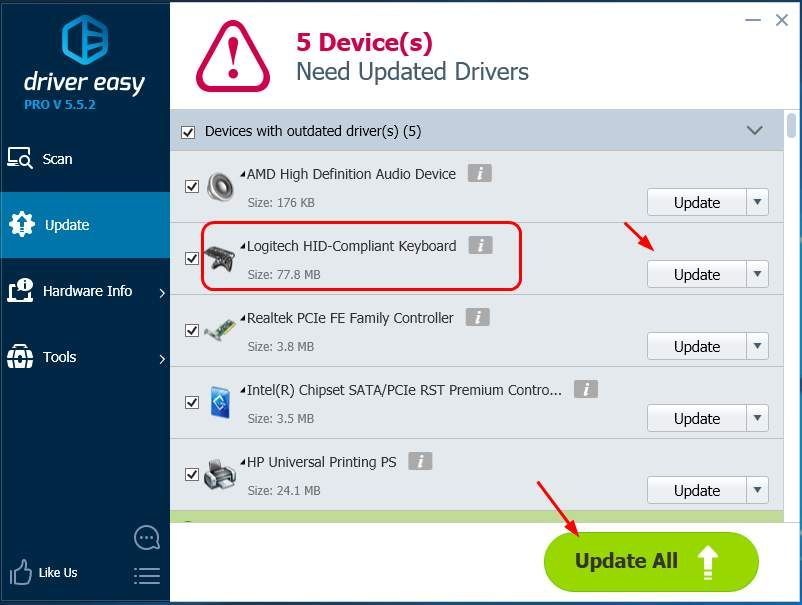
বিঃদ্রঃ : আপনি চাইলে এটি নিখরচায় করতে পারেন তবে এটি আংশিক ম্যানুয়াল।
![[সমাধান] CS: GO মাইক কাজ করছে না](https://letmeknow.ch/img/knowledge/22/cs-go-mic-not-working.png)

![[ডাউনলোড] উইন্ডোজ 10 এর জন্য ভাই QL-570 ড্রাইভার](https://letmeknow.ch/img/knowledge/79/brother-ql-570-driver.jpg)



